
打断演讲者可能会中断对话或网络研讨会流程。为避免这种情况,您可以使用虚拟的“举手”功能提出问题或分享内容,而不会打扰任何人。这会通知主持人和共同主持人在互动期间管理轮到您发言。
以下是如何在桌面、网络和移动设备上使用 Zoom 中的“举手”功能。
在 Windows、Mac 和 Linux 的 Zoom 中举手
Zoom 桌面应用程序提供了一个简单的选项,可以在 Windows、Mac 和 Linux 上进行通话时虚拟举手。
当Zoom 桌面应用程序打开且通话正在进行时,您会在屏幕底部看到“反应”按钮。
首先,选择“反应”按钮,然后选择“举手”选项来举手。
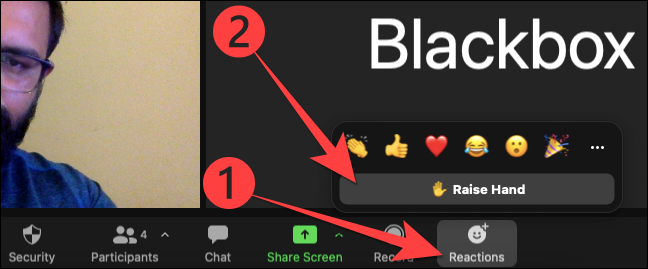
说完或改变主意后,您需要再次选择“反应”按钮并选择“下手”以放下您的手。
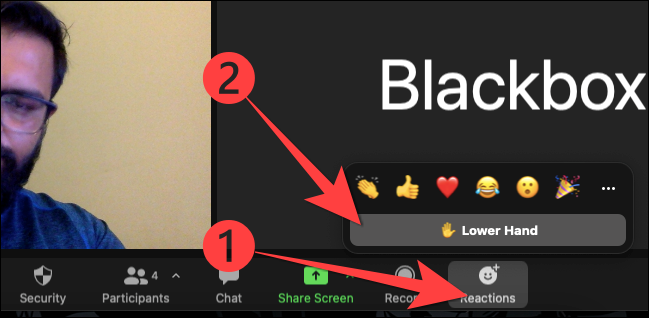
举起你的手 Zoom for Web
用于网络浏览器的 Zoom 应用程序提供了类似的界面,使用起来非常方便。
在Google Chrome 等浏览器中使用Zoom 网站时,您会注意到会议屏幕底部的“反应”按钮。
单击“反应”按钮,然后从显示的菜单中选择“举手”选项。

讲完后,再次单击“反应”按钮,然后单击“下手”选项以放下手。
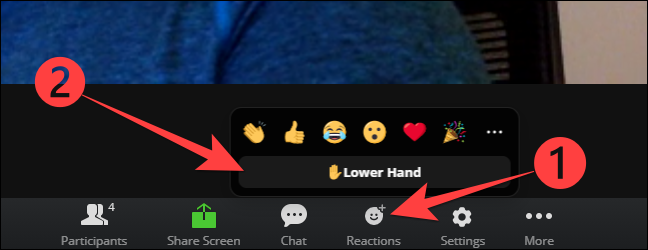
在 iPhone、iPad 和 Android 版 Zoom 中举手
在适用于 iPhone、iPad 和 Android的Zoom 移动应用程序中,底部栏会自动隐藏以提供全屏视图。
在 Zoom 通话期间点按手机的显示屏以显示屏幕底部的选项。然后,选择椭圆(三个水平点)“更多”图标。
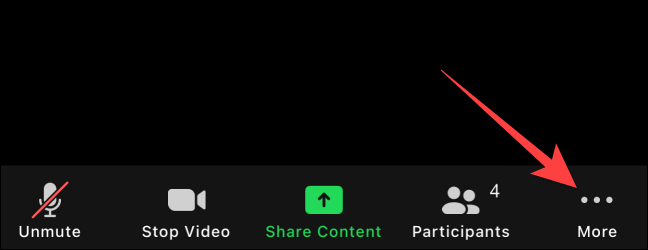
选择“举手”选项。

要放下您的手,请再次选择椭圆(三个水平点)图标。
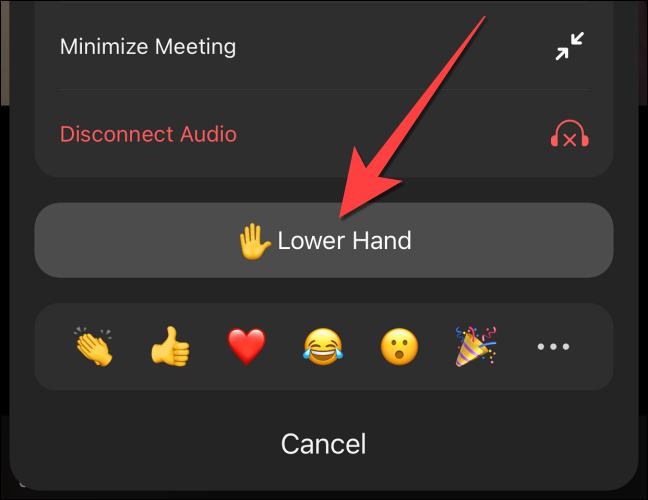
点击“下手”。
就是这样!请记住,当您使用“举手”时,视频源的左上角会出现一个举手表情符号。这有助于主持人和其他人在白板或屏幕共享结束后知道。
正文完